Enregistrer un appel WhatsApp ? C'est pas compliqué !
WhatsApp est l'une des applications de messagerie et d'appels vocaux et vidéo les plus utilisées et les plus téléchargées. Elle est en train de devenir une solution tout-en-un pour répondre à tous les besoins de communication, tels que le partage de fichiers, les discussions de groupe et les appels vidéo. Nous vous expliquons ici comment enregistrer des appels WhatsApp sur un appareil Android ou iOS de la meilleure façon possible. Commençons par le commencement.
Points clés à retenir
- Connaître les lois sur l'enregistrement des appels avant l'enregistrement des appels WhatsApp.
- Il existe plusieurs méthodes d'enregistrement des appels (pour Android & iOS).
- Les appels vocaux ne peuvent pas être enregistrés avec WhatsApp.
- Les utilisateurs doivent utiliser une application tierce pour enregistrer les appels vocaux.
- Vous pouvez enregistrer des appels WhatsApp des enfants en utilisant l'application de contrôle parental AirDroid.
Partie 1. Ce qu'il faut savoir avant d'enregistrer un appel WhatsApp
Vous devez vous trouver dans une région ou un pays qui prend en charge l'enregistrement des appels. Malheureusement, l'enregistrement des appels n'est pas disponible partout. Par conséquent, les fonctionnalités varient en fonction de votre pays ou de votre région. Vous pouvez vérifier les lois sur l'enregistrement des appels téléphoniques dans votre pays.
La fonction doit également être prise en charge par l'appareil et l'opérateur.
Partie 2. Comment enregistrer un appel WhatsApp sur Android
1Enregistrer un appel WhatsApp depuis un autre téléphone avec Call Recorder App
De nombreuses applications permettent d'enregistrer les appels WhatsApp sur le Google Play Store. Si vous avez besoin d'enregistrer les appels WhatsApp de vos enfants pour des raisons de sécurité, AirDroid Parental Control - Enregistreur d'appels est un bon choix. Ce n'est que si votre enfant utilise le haut-parleur pour passer un appel WhatsApp que vous pourrez l'écouter et l'enregistrer en toute simplicité.
Étape 1.Téléchargez l'application AirDroid Parental Control sur votre appareil et installez-la.
Étape 2. Ouvrez l'application et créez un compte. Puis inscrivez-vous.
Étape 3. Téléchargez AirDroid Kids sur les appareils Android de vos enfants. Appuyez sur Audio à sens unique et activez la fonction d'enregistrement lorsqu'ils sont en communication avec la personne cible.

Vous pouvez ainsi enregistrer secrètement les appels WhatsApp de vos enfants.
2Enregistrer appel vidéo WhatsApp avec Cube Call Recorder
Vous pouvez facilement enregistrer des appels vidéo sur WhatsApp à l'aide de l'application call recorder Cube ACR. L'application est disponible gratuitement sur le Google Play Store.

Pour enregistrer des appels vocaux WhatsApp à l'aide du Cube ACR, suivez ces instructions :
Étape 1. Recherchez l'application Cube Call dans le Google Play Store.
Étape 2. Après l'installation, lancez le programme Cube Call avant de passer à WhatsApp.
Étape 3. Le widget Cube Call apparaît lorsque vous recevez ou passez un appel WhatsApp.
Étape 4. Ouvrez Cube Call et sélectionnez Forcer l'appel VoIP en tant qu'appel vocal si vous ne pouvez pas voir le widget.
L'application enregistrera automatiquement les appels vocaux WhatsApp et les sauvegardera dans la mémoire interne de votre appareil.
Partie 3. Comment enregistrer un appel WhatsApp sur l'iPhone
Voici quelques moyens d'enregistrer les appels WhatsApp sur votre iPhone;
1Enregistrer appel vidéo WhatsApp avec l'enregistreur d'écran intégré
Apple a ajouté une fonction intégrée d'enregistrement d'écran avec iOS 11 qui est très utile. Vous pouvez facilement enregistrer des appels vidéo WhatsApp sur votre iPhone grâce à cette fonctionnalité. Cela signifie également que l'enregistrement d'appels vidéo WhatsApp sur un iPhone ne nécessite pas d'applications tierces supplémentaires. Voici comment utiliser cette fonctionnalité:
Étape 1. Accédez au Centre de contrôle à partir des Paramètres, puis ajoutez l'option d'enregistrement d'écran à la liste des contrôles actifs en sélectionnant "Personnaliser les contrôles" dans le menu.
Étape 2. Pour commencer l'enregistrement, ouvrez le Centre de contrôle de votre iPhone et sélectionnez l'option Enregistrement d'écran.
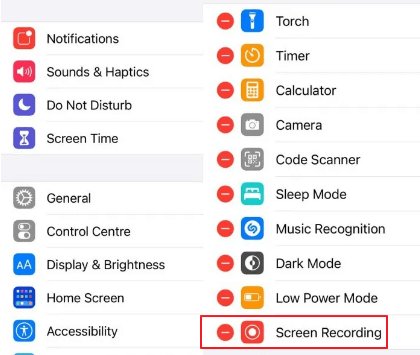
Étape 3. Appelez la personne avec laquelle vous souhaitez enregistrer l'appel à l'aide de l'application WhatsApp.
Étape 4. Confirmez que le microphone est activé et que le volume de l'appel est élevé pour enregistrer le son.
Étape 5. Arrêtez l'enregistrement une fois l'appel terminé et sauvegardez le fichier sur votre appareil.
2Enregistrer un appel WhatsApp avec audio via Mac
Il peut être difficile d'enregistrer un appel WhatsApp sur un iPhone. Malheureusement, il n'existe pas de programme spécifique qui facilite l'enregistrement des appels WhatsApp. Il existe toutefois une solution de contournement, qui nécessite toutefois un Mac et un iPhone. Voici les étapes à suivre:
Étape 1. Reliez votre iPhone à un Mac à l'aide d'un câble USB. Sur votre iPhone, cliquez sur l'option "Faire confiance à cet ordinateur".
Étape 2. Lancez le programme QuickTime sur votre Mac. Ensuite, sélectionnez Nouvel enregistrement audio dans le menu Fichier en allant sur cette option.
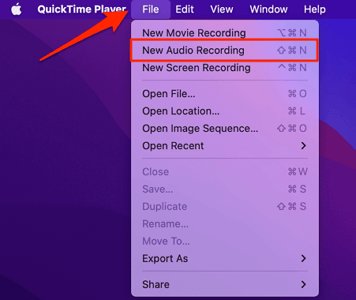
Étape 3. Cliquez sur l'icône de la flèche vers le bas et choisissez l'option "iPhone" dans la liste déroulante, puis activez l'enregistrement en cliquant sur le bouton correspondant dans QuickTime.
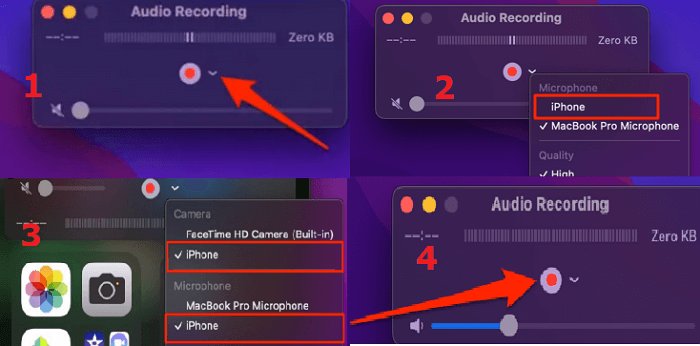
Etape 4. Passez un appel WhatsApp vers votre téléphone depuis l'iPhone. Une fois que vous êtes connecté, cliquez sur l'icône permettant d'ajouter des utilisateurs.
Etape 5. Contactez la personne avec laquelle vous souhaitez enregistrer un appel WhatsApp et commencez votre conversation. Ensuite, mettez fin à l'appel et à l'enregistrement QuickTime lorsque vous avez terminé. Votre appel WhatsApp sera enregistré si vous sauvegardez le fichier sur un Mac.
FAQ sur l'enregistrement des appels WhatsApp











Laisser une réponse.